プリント機能の設定
プリント機能を利用するための設定について説明します。
設定の変更は、機械管理者が実施してください。
プリント機能の概要
本機は、USBケーブルで直接コンピューターと接続するとローカルプリンターとして、ネットワークを経由するとネットワークプリンターとして使用できます。
使用するポートは、操作パネルやCentreWare Internet Servicesで[起動]に設定します。
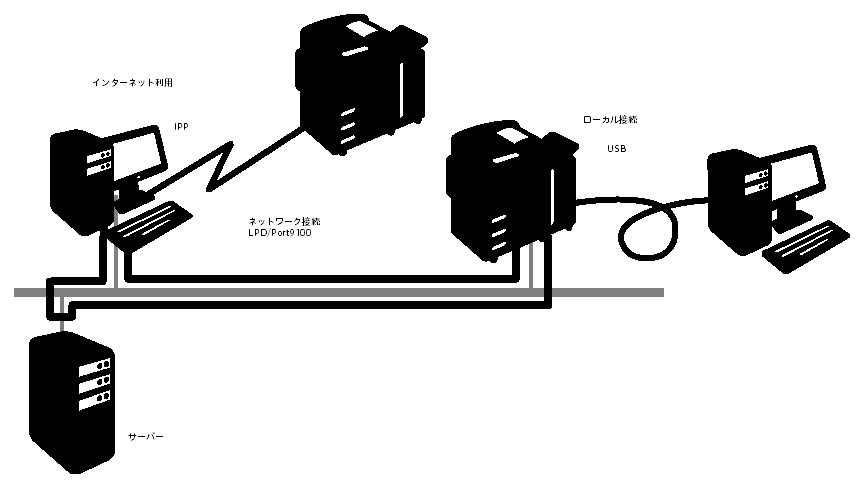
-
プリンタードライバーはメディア(ソフトウェア/ 製品マニュアル)に入っています。インストール方法については、メディア(ソフトウェア/ 製品マニュアル)に入っている『メディア情報』を参照してください。
-
おまかせセットアップではArt EXプリンタードライバーがインストールされます。Art EX プリンタードライバー以外のプリンタードライバーは、お好みインストールを実施してください。
-
最新のプリンタードライバーは、弊社公式サイトから入手できます。なお、通信費用はお客様の負担となりますので、ご了承ください。
次のURL にアクセスして、ダウンロードしてください。
ローカルプリンターとして使用する場合
USB接続
本機とコンピューターをUSBケーブルで直接接続して使用します。
-
詳しくは、USBでの設置を参照してください。
ネットワークプリンターとして使用する場合
次の環境で使用できます。
LPD
TCP/IPプロトコルを使用し、本機と直接通信できる場合に使用します。
-
詳しくは、TCP/IP(LPD/Port9100)での設置を参照してください。
IPP
インターネットを経由してプリントする場合に使用します。
-
詳しくは、インターネット印刷(IPP)での設置を参照してください。
Port9100
ポートとしてPort9100を利用している場合に使用します。
-
詳しくは、TCP/IP(LPD/Port9100)での設置を参照してください。
BMLinkSプリント
BMLinkSドライバーを使ったBMLinkSプリントサービスが使用できます。
-
詳しくは、BMLinkSを参照してください。
BMLinkS保存文書印刷
BMLinkSストレージサービスにある文書をプリントします。
-
詳しくは、BMLinkSを参照してください。
各OS(オペレーティングシステム)で使用できる環境
|
接続形態 |
ローカル |
ネットワーク |
|||||
|---|---|---|---|---|---|---|---|
|
ポート名 |
USB 3.0*1 |
LPD |
IPP |
Port 9100 |
WSD*2 |
Bonjour |
|
|
プロトコル |
- |
TCP/IP |
TCP/IP |
TCP/IP |
WSD*2 |
Bonjour |
|
|
Windows Server 2008 |
○ |
○ |
○ |
○ |
× |
× |
|
|
Windows Server 2008 R2 |
○ |
○ |
○ |
○ |
○ |
× |
|
|
Windows 7 |
○ |
○ |
○ |
○ |
○ |
× |
|
|
Windows 8.1 |
○ |
○ |
○ |
○ |
○ |
× |
|
|
Windows Server 2012 |
○ |
○ |
○ |
○ |
○ |
× |
|
|
Windows Server 2012 R2 |
○ |
○ |
○ |
○ |
○ |
× |
|
|
Windows 10 |
○ |
○ |
○ |
○ |
○ |
× |
|
|
Windows Server 2016 |
○ |
○ |
○ |
○ |
○ |
× |
|
|
Windows Server 2019 |
○ |
○ |
○ |
○ |
○ |
× |
|
|
UNIX |
× |
○*3 |
× |
× |
× |
× |
|
|
Mac OS*4 |
○ |
○ |
× |
○ |
× |
○ |
|
*1: 接続するコンピューターにUSBのポートが必要です。
*2: 「WSD」とは、「Web Services on Devices」の略です。
*3: PostScriptデータをプリントする場合は、Adobe PostScript 3キット(オプション)とUNIXフィルター(エイセル株式会社製)が必要です。
*4: サポートしているMac OSの詳細は、主な仕様を参照してください。
USBでの設置
USBでの設置について説明します。
Step1 事前準備
本機をUSBで使用する場合は、次のものが必要です。
-
USBケーブル
-
メディア(ソフトウェア/ 製品マニュアル):本体に同梱
Step2 本体側の設定
本機でUSBを使用するための、本体側の設定手順について説明します。
-
USBを使用して、バイナリーデータを含むデータをプリントするときには、[Adobe通信プロトコル]を[RAW]に設定する必要があります。詳しくは、USBを参照してください。
-
CentreWare Internet Servicesを使用して設定することもできます。詳しくは、CentreWare Internet Servicesで設定できる項目を参照してください。
-
[仕様設定/登録]画面を表示します。
参照-
詳しくは、仕様設定の流れを参照してください。
-
-
USBポートを起動します。
-
[ネットワーク設定]を押します。
-
[ポート設定]を押します。
-
[USB]を選択し、[確認/変更]を押します。
-
[USB-ポート]を選択し、[確認/変更]を押します。
-
[起動]を選択し、[決 定]を押します。
-
-
必要に応じて、プリントモードや自動排出時間などを設定します。
参照-
設定項目は、USBを参照してください。
-
-
[仕様設定/登録]画面が表示されるまで、[閉じる]を押します。
-
[×]を押します。
補足-
設定内容によっては、再起動が必要です。画面が表示されたら再起動してください。
-
-
機能設定リストをプリントし、USBポートが起動になっていることを確認します。
参照-
機能設定リストのプリント方法は、レポート/リストの出力を参照してください。
-
Step3 コンピューター側の設定
コンピューター側では、プリンタードライバーをインストールする必要があります。
-
使用できるOSについては、各OS(オペレーティングシステム)で使用できる環境を参照してください。
-
プリンタードライバーのインストール手順については、メディア(ソフトウェア/ 製品マニュアル)内の『メディア情報』を参照してください。
-
Mac OSをお使いの場合、Mac OS用プリンタードライバーを使うと、MacintoshからもUSBを使用してプリントできます。インストール手順については、メディア(ソフトウェア/ 製品マニュアル)内のMac用マニュアルを参照してください。
CentreWare Internet Servicesで設定できる項目
CentreWare Internet Servicesを使って、本体側の次の項目を設定できます。
-
CentreWare Internet Servicesで設定できる項目については、CentreWare Internet Services画面の右上にある[ヘルプ]をクリックして表示される、ヘルプを参照してください。
-
CentreWare Internet Servicesの起動方法は、 CentreWare Internet Servicesを起動するを参照してください。
-
CentreWare Internet Services のヘルプを表示するには、インターネットに接続できる環境が必要です。通信費用はお客様の負担になりますのでご了承ください。
-
USBインターフェイスで使用する受信バッファのメモリー容量
([プロパティ]>[一般設定]>[メモリー設定]>[USB])
-
ポート起動
-
自動排出時間
-
Adobe通信プロトコル
補足-
この項目は、Adobe PostScript 3キット(オプション)を装着した場合だけ、設定します。
-
-
PostScript印刷待ちタイムアウト(RAWモード)
補足-
この項目は、Adobe PostScript 3キット(オプション)を装着した場合だけ、設定します。
-
TCP/IP(LPD/Port9100)での設置
TCP/IPでの設置について説明します。
Step1 事前準備
本機をTCP/IP(LPD/Port9100)で使用する場合は、次のものが必要です。
-
TCP/IPが使用できるネットワーク環境
-
メディア(ソフトウェア/ 製品マニュアル):本体に同梱
Step2 本体側の設定
本機でTCP/IP(LPD/Port9100)を使用するための、本体側の設定手順について説明します。LPDポート/Port9100ポートを起動したあと、TCP/IPを設定します。
-
CentreWare Internet Servicesや、メディア(ソフトウェア/ 製品マニュアル)を使用して、設定することもできます。メディア(ソフトウェア/ 製品マニュアル)を使っての設定方法は、メディア(ソフトウェア/ 製品マニュアル)内の『メディア情報』を参照してください。
-
CentreWare Internet Servicesで設定できる項目は、CentreWare Internet Servicesで設定できる項目を参照してください。
-
[仕様設定/登録]画面を表示します。
参照-
詳しくは、仕様設定の流れを参照してください。
-
-
LPDを使用する場合はLPDポートを、Port9100を使用する場合はPort9100ポートを起動します。
ここではLPDポートを起動する場合を例に説明します。
-
[ネットワーク設定]を押します。
-
[ポート設定]を押します。
-
[LPD]を選択し、[確認/変更]を押します。
-
[LPD-ポート]を選択し、[確認/変更]を押します。
-
[起動]を選択し、[決 定]を押します。
-
[仕様設定/登録]画面が表示されるまで、[閉じる]を押します。
-
-
IPアドレスなどを設定します。
この手順は、すでにIPアドレスが設定されている場合は必要ありません。
また、DHCPやBOOTP環境がある場合は、取得方法だけを設定します。IPアドレス、サブネットマスク、ゲートウェイアドレスの設定は必要ありません。
参照-
IPアドレスの設定については、プロトコル設定を参照してください。
-
-
Bonjourポートを起動して、 ネットワーク上のプリンターを自動的に検出するディスカバリー機能を有効にできます。
補足-
Bonjourを使用して検出したプリンターでプリントするためには、LPDポートを起動しておく必要があります。
-
[ネットワーク設定]を押します。
-
[ポート設定]を押します。
-
[Bonjour]を選択し、[確認/変更]を押します。
-
[Bonjour-ポート]を選択し、[確認/変更]を押します。
-
[起動]を選択し、[決 定]を押します。
-
-
[仕様設定/登録]画面が表示されるまで、[閉じる]を押します。
-
[×]を押します。
補足-
設定内容によっては、再起動が必要です。画面が表示されたら再起動してください。
-
-
機能設定リストをプリントし、LPDポートが起動になっていることと、TCP/IPの設定を確認します。
参照-
機能設定リストのプリント方法は、レポート/リストの出力を参照してください。
-
-
必要に応じて、その他のLPD/Port9100の設定を行ってください。
参照-
設定項目は、CentreWare Internet Servicesで設定できる項目を参照してください。
-
Step3 コンピューター側の設定
コンピューター側では、プリンタードライバーをインストールする必要があります。
-
使用できるOSについては、各OS(オペレーティングシステム)で使用できる環境を参照してください。
-
プリンタードライバーのインストール手順については、メディア(ソフトウェア/ 製品マニュアル)内の『メディア情報』を参照してください。
-
Mac OSをお使いの場合、Mac OS用プリンタードライバーを使うと、MacintoshからもTCP/IP(LPD)を使用してプリントできます。インストール手順については、メディア(ソフトウェア/ 製品マニュアル)内のMac用マニュアルを参照してください。
-
オプションのAdobe PostScript 3キットのインストール手順については、メディア(ソフトウェア/製品マニュアル)に入っているMac用マニュアルを参照してください。
CentreWare Internet Servicesで設定できる項目
CentreWare Internet Servicesを使って、本体側の次の項目を設定できます。
-
CentreWare Internet Servicesで設定できる項目については、CentreWare Internet Services画面の右上にある[ヘルプ]をクリックして表示される、ヘルプを参照してください。
-
CentreWare Internet Servicesの起動方法は、CentreWare Internet Servicesを起動するを参照してください。
-
CentreWare Internet Servicesのヘルプを表示するには、インターネットに接続できる環境が必要です。通信費用はお客様の負担になりますのでご了承ください。
-
ジョブのスプール先
([プロパティ]>[一般設定]>[メモリー設定]>[LPD])
補足-
この項目は、LPDポートを選択した場合だけ、設定します。
-
-
Port9100で使用する受信バッファのメモリー容量
([プロパティ]>[一般設定]>[メモリー設定]>[Port9100])
-
ポート起動
-
IP動作モード
-
ホスト名
-
IPv4 設定
-
IPアドレス取得方法
-
IPアドレス
-
サブネットマスク
-
ゲートウェイアドレス
-
-
IPv6設定
-
IPアドレスの手動設定
-
IPアドレス
-
リンクローカルアドレス
-
ゲートウェイアドレス
-
-
ドメイン名
-
DNS
-
IPv4
-
IPv6
-
-
DHCP/DDNS
-
ポート番号
-
TBCPフィルター
補足-
この項目は、Adobe PostScript 3キット(オプション)を装着した場合だけ、設定します。
-
-
タイムアウト
-
最大セッション数
補足-
この項目は、LPDポートを選択した場合だけ、設定します。
-
-
TCP-MSSモード
-
TCP-MSSモード有効時のIPv4用サブネットマスク
-
受付IPアドレス制限
-
IPv4
-
IPv6
-
インターネット印刷(IPP)での設置
インターネット印刷(IPP)での設置について説明します。
-
IPPで送信されるデータサイズがプロキシサーバーの設定値より大きい場合、本機側にデータが届きません。プロキシサーバーの設定値を大きくするか、プロキシサーバーを使用しないように設定してください。
Step1 事前準備
本機をインターネット印刷(IPP)で使用する場合は、次のものが必要です。
-
TCP/IPが使用できるネットワーク環境
-
メディア(ソフトウェア/ 製品マニュアル):本体に同梱
Step2 本体側の設定
本機でインターネット印刷(IPP)を使用するための、本体側の設定手順について説明します。IPPポートを起動してから、TCP/IPを設定します。
-
CentreWare Internet Servicesや、メディア(ソフトウェア/ 製品マニュアル)を使用して、設定することもできます。メディア(ソフトウェア/ 製品マニュアル)を使っての設定方法は、メディア(ソフトウェア/ 製品マニュアル)内の『メディア情報』を参照してください。
-
CentreWare Internet Servicesで設定できる項目は、CentreWare Internet Servicesで設定できる項目を参照してください。
-
[仕様設定/登録]画面を表示します。
参照-
詳しくは、仕様設定の流れを参照してください。
-
-
IPPポートを起動します。
-
[ネットワーク設定]を押します。
-
[ポート設定]を押します。
-
[IPP]を選択し、[確認/変更]を押します。
-
[IPP-ポート]を選択し、[確認/変更]を押します。
-
[起動]を選択し、[決 定]を押します。
-
[仕様設定/登録]画面が表示されるまで、[閉じる]を押します。
-
-
IPアドレスなどを設定します。
この手順は、すでにIPアドレスが設定されている場合は必要ありません。
また、DHCPやBOOTP環境がある場合は、取得方法だけを設定します。IPアドレス、サブネットマスク、ゲートウェイアドレスの設定は必要ありません。
参照-
IPアドレスの設定については、プロトコル設定を参照してください。
-
-
[仕様設定/登録]画面が表示されるまで、[閉じる]を押します。
-
[×]を押します。
補足-
設定内容によっては、再起動が必要です。画面が表示されたら再起動してください。
-
-
機能設定リストをプリントし、IPPポートが起動になっていること、およびTCP/IPの設定内容を確認します。
参照-
機能設定リストのプリント方法は、レポート/リストの出力を参照してください。
-
-
必要に応じて、その他のIPPの設定を行います。
参照-
設定項目は、CentreWare Internet Servicesで設定できる項目を参照してください。
-
Step3 コンピューター側の設定
コンピューター側には、プリンタードライバーをインストールする必要があります。
-
使用できるOSについては、各OS(オペレーティングシステム)で使用できる環境を参照してください。
-
プリンタードライバーのインストール手順については、メディア(ソフトウェア/ 製品マニュアル)内の『メディア情報』を参照してください。
CentreWare Internet Servicesで設定できる項目
CentreWare Internet Servicesを使って、本体側の次の項目を設定できます。
-
CentreWare Internet Servicesで設定できる項目については、CentreWare Internet Services画面の右上にある[ヘルプ]をクリックして表示される、ヘルプを参照してください。
-
CentreWare Internet Servicesの起動方法は、 CentreWare Internet Servicesを起動するを参照してください。
-
CentreWare Internet Servicesのヘルプを表示するには、インターネットに接続できる環境が必要です。通信費用はお客様の負担になりますのでご了承ください。
-
ジョブのスプール先
([プロパティ]>[一般設定]>[メモリー設定]>[IPP])
-
ポート起動
-
追加ポート番号
-
TBCPフィルター
補足-
この項目は、Adobe PostScript 3キット(オプション)を装着した場合だけ、設定します。
-
-
管理者モード
-
タイムアウト
